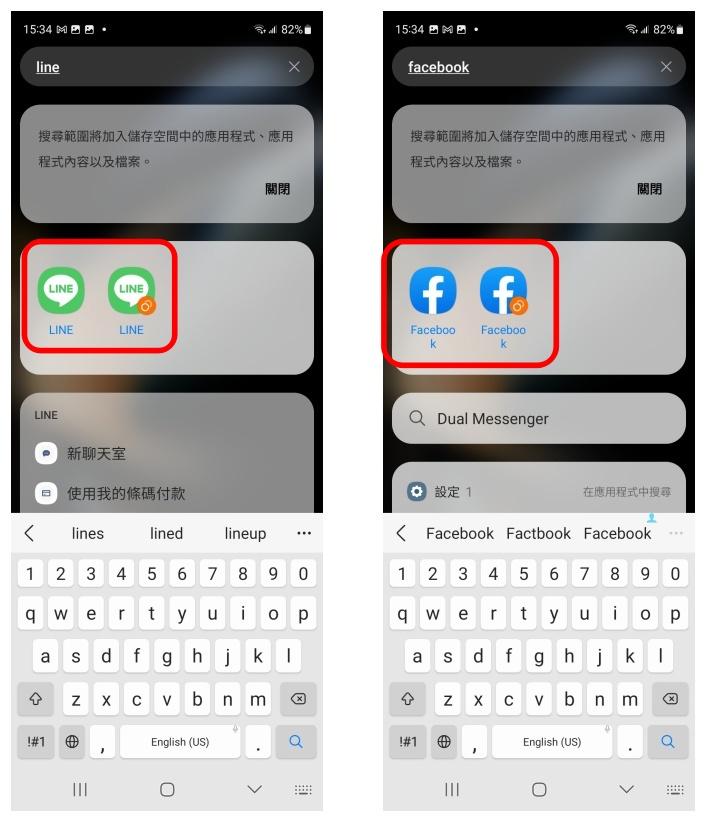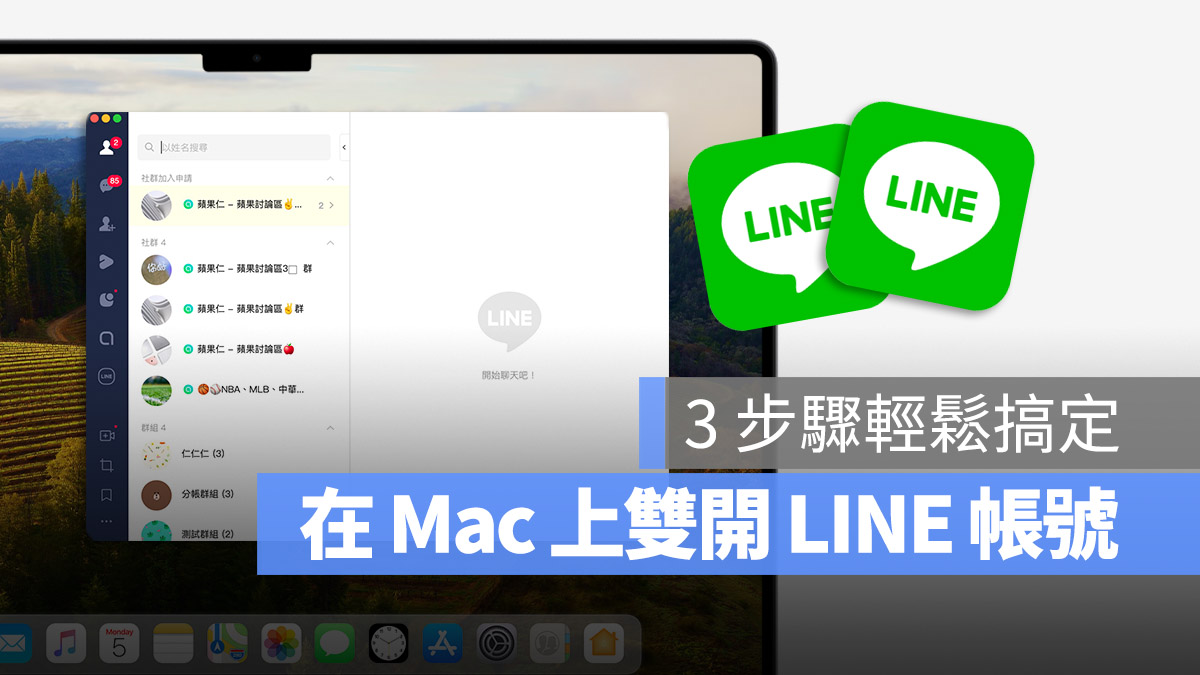
很多人可能不只有一個 LINE 帳號,如果想要同時在 LINE 上面登入多個帳號、雙開、多開帳號可以怎麼做呢?今天我們就要教大家在 Mac 上面如何簡單 3 個步驟雙開、多開 LINE 帳號同時登入。
在 Mac 上雙開、多開 LINE 帳號同時登入教學
利用這 3 個步驟就可以超簡單雙開、多開 LINE 帳號同時登入。
01. 開啟 Finder 應用程式
首先,開啟 Finder 然後選擇左側的「應用程式」這個選項。
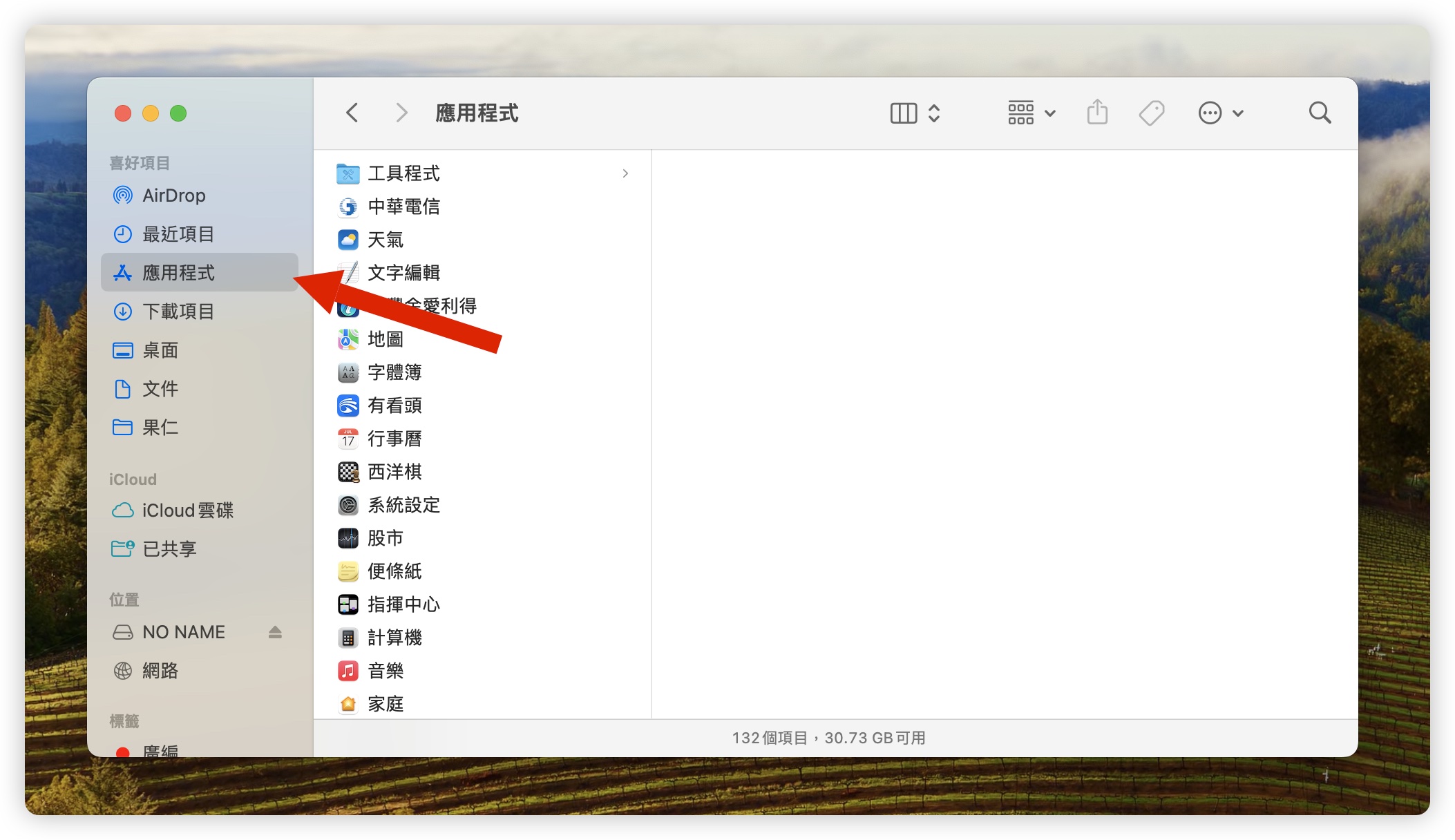
02. 將 LINE App 複製出另外一份
接著找到你的 LINE App,點選 LINE App 然後 Cmd+C 複製,再按 Cmd+V 貼上,就可以複製出另外一份的 LINE App 出來。
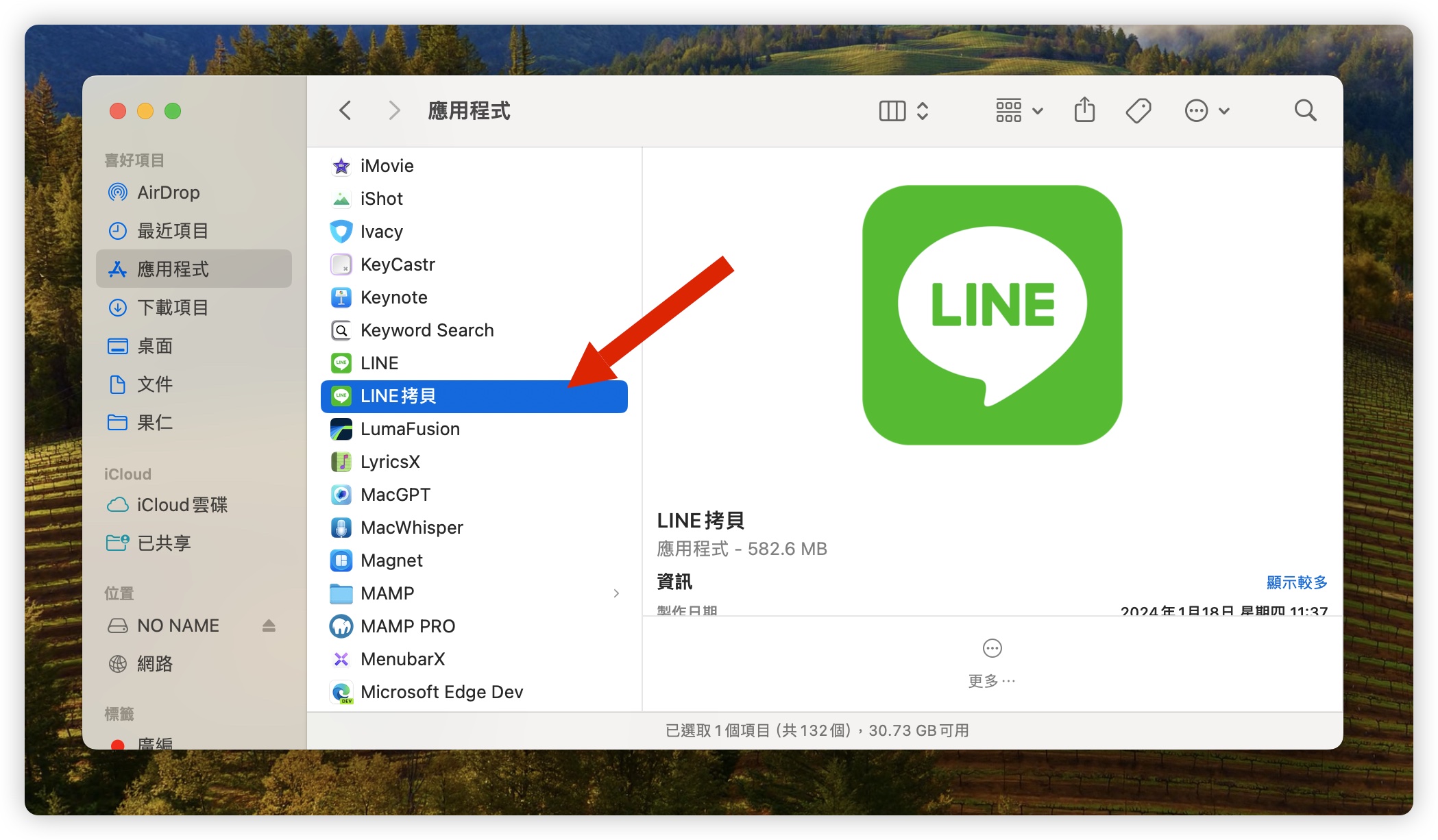
你可以自行設定這個複製出來的 LINE App 名稱,改一個可以和原本有區別的名稱,比較好辨識。
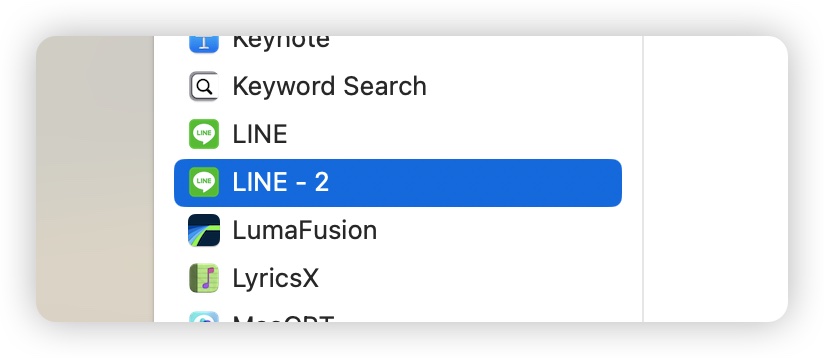
03. 開啟 LINE 並登入另外一個帳號
接著打開我們剛才複製出來的 LINE App,會出現登入的畫面,這裡就輸入你第二個 LINE 的帳號密碼,或是你也可以使用掃描行動條碼的方式登入。
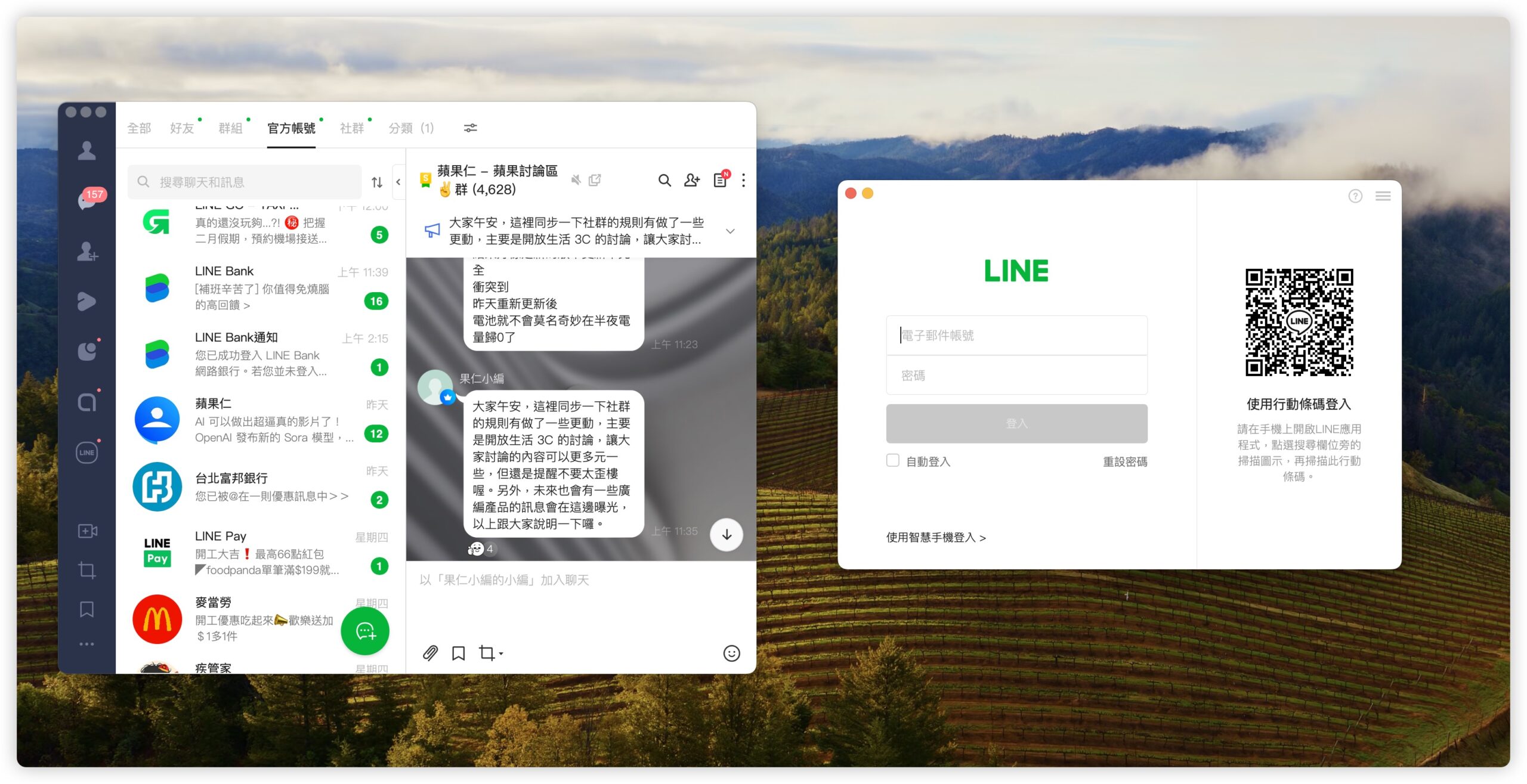
登入成功以後,原本的 LINE 並不會被登出,這樣你就成功同時雙開 LINE 的帳號登入了。
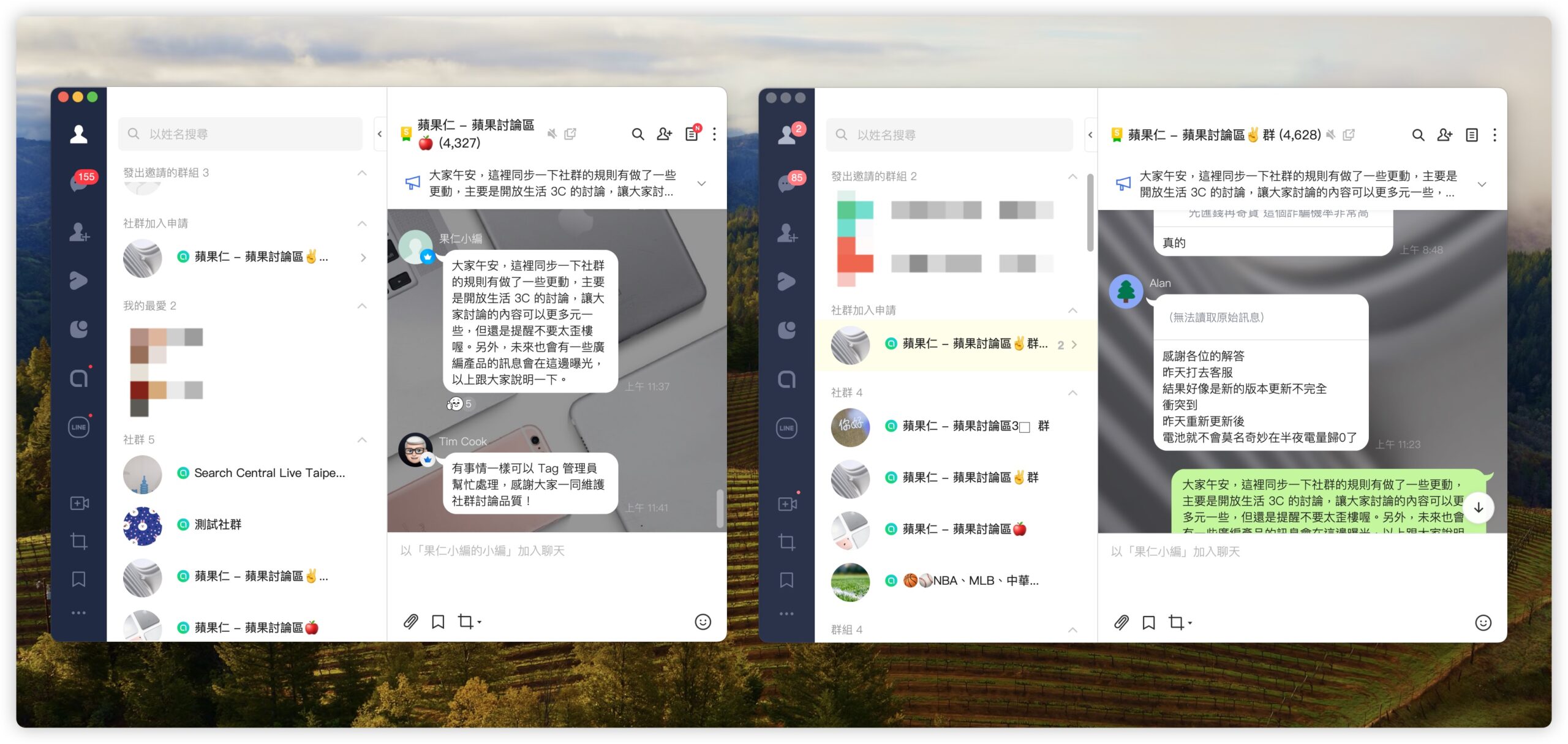
後續你甚至可以複製第三個、第四個 LINE App 出來,然後就可以同時多開好幾個 LINE 視窗、同時登入多個 LINE 帳號。
iPhone 可以多開 LINE 帳號同時登入嗎?
iPhone 原生是無法同時雙開、多開 LINE 帳號登入,但是有些人可能會透過越獄的方式破解 iOS 系統,這樣就可以同時雙開、多開 LINE 帳號登入,這部分因為不屬於正常使用範圍,我在這邊就不討論了,畢竟越獄還是有些風險存在的。
另外之前還有介紹過一個可以雙開 LINE 的《LINE 2》,是需要下載第三方描述檔就可以在手機上多安裝一個《LINE 2》App,但是因為這個還是有風險,而且不會跳通知,所以大家自己斟酌使用。
? 延伸閱讀:iPhone LINE 雙開技巧,iOS 免越獄也可以同時用兩個帳號
此外,如果真的真的非常有需要使用手機多開 LINE 帳號登入的功能,之前我們有介紹過三星的手機是允許 LINE 雙重登入的,有需要的人或許也可以研究一下。